Debian 12 / Ubuntu 24.04 安装 PowerDNS 和 PowerDNS-Admin 自建权威 DNS 教程
本文将指导如何在 Debian 12 和 Ubuntu 24.04 下安装 PowerDNS 以及 PowerDNS-Admin,本教程略复杂,学习者需要有一定的 Linux 运维经验以及熟读本站之前的教程。
什么是权威 DNS?
DNS 分为两种类型,一种是权威 DNS (Authoritative DNS),一种是递归 DNS (Recursive DNS),权威 DNS 提供 DNS 的解析记录,递归 DNS 提供解析 DNS 记录的功能,是不是有点拗口?
通俗来讲,权威 DNS 就是负责储存你的 DNS 解析记录,然后提供给递归 DNS 进行解析操作,举个例子,典型的权威 DNS 即为类似 Cloudflare 的域名解析服务,比如可能分配给你的 bob.ns.cloudflare.com,典型的递归 DNS 即为 Cloudflare 的公共 DNS 服务 1.1.1.1,你的域名的 DNS 记录储存在 bob.ns.cloudflare.com 这台服务器上,而你本地的电脑通过 1.1.1.1 来解析你的域名。
本文要介绍的是权威 DNS,递归 DNS 在国内没有相关资质和备案是无法在公网自建的。
为什么使用 PowerDNS?
按照我们多年的维护经验,PowerDNS 比 Bind 9 维护起来更方便,且原生支持各种数据库方便储存 DNS 记录,而 Bind 9 目前还是仅支持文本储存,其他储存需要安装第三方插件。
准备工作
首先,我们默认你已经拥有
- 一个或者两个域名
- 至少两台不同网络的 VPS 服务器
本文教程举例的域名和对应的 A/AAAA 解析记录如下:
| 域名 | IPv4 | IPv6 |
|---|---|---|
| example.com | 203.0.113.2 | 2001:db8::2 |
| example.org | 233.252.0.2 | 2001:db8:3 |
| ns1.example.com | 192.0.2.53 | 2001:db8::53 |
| ns2.example.com | 198.51.100.53 | 2001:db8::153 |
这里我们假设你已经拥有 example.com 这个域名以及 192.0.2.53 和 192.0.2.153 这两台 VPS 服务器,分别对应 ns1.example.com 和 ns2.example.com,那么我们需要分两种情况
1、你需要 example.com 也使用 ns1.example.com 和 ns2.example.com 的 DNS 服务:
请前往你的域名注册商,添加 NS 记录,也称为 Glue 胶水记录,分别对应
ns1.example.com-192.0.2.53和2001:db8::53ns2.example.com-198.51.100.53和2001:db8::153
然后修改 example.com 的 NS 记录为 ns1.example.com 和 ns2.example.com,这样就完成了域名的 NS 记录的更新。
2、你不需要 example.com 使用 ns1.example.com 和 ns2.example.com 的 DNS 服务,仅仅需要 example.org 使用这个 DNS 服务:
前往你的 DNS 服务商,添加 A/AAA 记录,分别对应
ns1.example.com-192.0.2.53和2001:db8::53ns2.example.com-198.51.100.53和2001:db8::153
此时所有的 ns1.example.com 和 ns2.example.com 的请求会经过你的 DNS 服务商,请务必保证你的 DNS 服务商比较稳定,如果不稳定,就会导致所有的域名 DNS 都无法解析
本文以第一种情况为例,假设你要使用的域名 example.com 也同时会使用 ns1.example.com 和 ns2.example.com 的 DNS 服务,每个服务商的后台 UI 可能不一样,我们以 Riven Cloud 为例,注册完域名以后在域名管理页面里找到 Private Nameservers (私人 DNS 服务器) 然后注册 NS 即可:
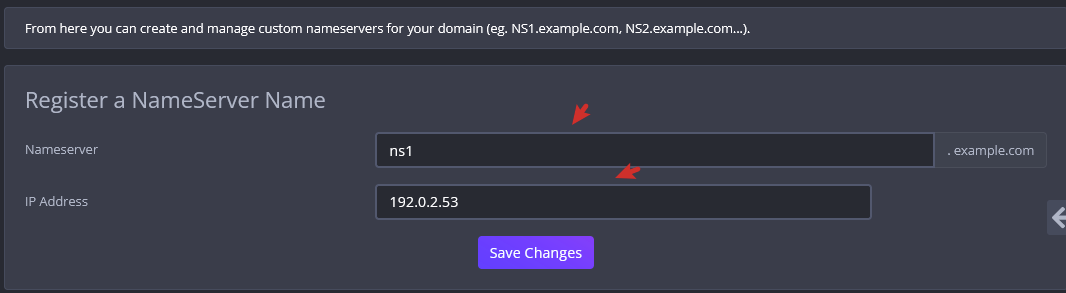
然后在 Nameservers (DNS 服务器) 添加 ns1.example.com 和 ns2.example.com 即可。
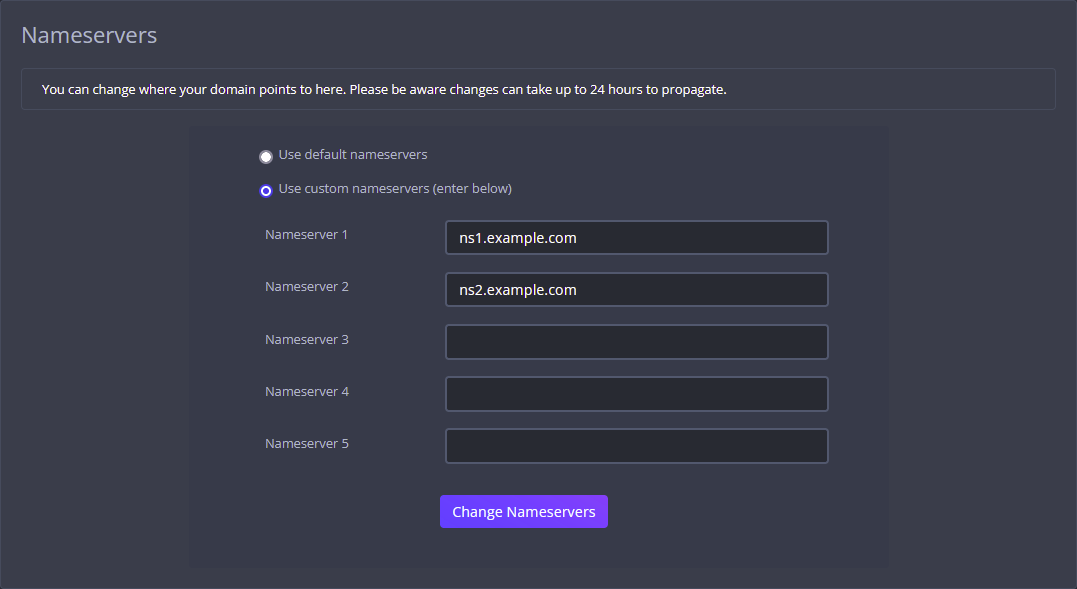
安装 PowerDNS + Mariadb
首先使用 root 进入 ns1.example.com,更新系统
apt update
apt upgrade -y
然后我们添加 PowerDNS 的官方源,添加 PowerDNS 的 GPG 公钥后增加 apt 源文件:
curl -sSL https://repo.powerdns.com/FD380FBB-pub.asc | gpg --dearmor > /usr/share/keyrings/powerdns.gpg
cat > /etc/apt/sources.list.d/pdns.list << EOF
deb [arch=$(dpkg --print-architecture) signed-by=/usr/share/keyrings/powerdns.gpg] http://repo.powerdns.com/debian $(lsb_release -sc)-auth-49 main
deb [arch=$(dpkg --print-architecture) signed-by=/usr/share/keyrings/powerdns.gpg] http://repo.powerdns.com/debian $(lsb_release -sc)-rec-50 main
deb [arch=$(dpkg --print-architecture) signed-by=/usr/share/keyrings/powerdns.gpg] http://repo.powerdns.com/debian $(lsb_release -sc)-dnsdist-19 main
EOF
curl -sSL https://repo.powerdns.com/FD380FBB-pub.asc | gpg --dearmor > /usr/share/keyrings/powerdns.gpg
cat > /etc/apt/sources.list.d/pdns.list << EOF
deb [arch=$(dpkg --print-architecture) signed-by=/usr/share/keyrings/powerdns.gpg] http://repo.powerdns.com/ubuntu $(lsb_release -sc)-auth-49 main
deb [arch=$(dpkg --print-architecture) signed-by=/usr/share/keyrings/powerdns.gpg] http://repo.powerdns.com/ubuntu $(lsb_release -sc)-rec-50 main
deb [arch=$(dpkg --print-architecture) signed-by=/usr/share/keyrings/powerdns.gpg] http://repo.powerdns.com/ubuntu $(lsb_release -sc)-dnsdist-19 main
EOF
您也可以修改使用 repo.powerdns.com 官方源优先安装 Powerdns 软件:
cat >> /etc/apt/preferences.d/pdns << EOF
Package: pdns-*
Pin: origin repo.powerdns.com
Pin-Priority: 600
EOF
然后安装 Mariadb,可以参考本站教程《Debian 使用源安装 LEMP 教程》:
下载并导入 GPG Key:
curl -sSL https://mariadb.org/mariadb_release_signing_key.asc | gpg --dearmor > /usr/share/keyrings/mariadb.gpg
然后添加 MariaDB 的源:
echo "deb [arch=$(dpkg --print-architecture) signed-by=/usr/share/keyrings/mariadb.gpg] https://mirror-cdn.xtom.com/mariadb/repo/11.4/debian $(lsb_release -sc) main" > /etc/apt/sources.list.d/mariadb.list
echo "deb [arch=$(dpkg --print-architecture) signed-by=/usr/share/keyrings/mariadb.gpg] https://mirror-cdn.xtom.com/mariadb/repo/11.4/ubuntu $(lsb_release -sc) main" > /etc/apt/sources.list.d/mariadb.list
然后我们就可以更新系统并安装 PowerDNS + Powerdns MySQL Backend + Mariadb:
apt update
apt install pdns-server pdns-backend-mysql mariadb-server
然后我们重复 ns1.example.com 的操作,安装完成 ns2.example.com 服务器,这里不再赘述。
配置 MySQL 主从同步
我们使用 ns1.example.com 作为 Master,ns2.example.com 作为 Slave,则需要配置 MySQL 主从同步:
首先,在 ns1.example.com 上执行以下命令:
建立文件夹,方便以后保存 Bin 日志:
mkdir /var/lib/mysql-bin
chown mysql:mysql /var/lib/mysql-bin
添加 MariaDB 配置文件,让 MySQL 监听在所有的 IP:
cat > /etc/mysql/mariadb.conf.d/61-master.cnf <<EOF
[mysqld]
skip-host-cache
skip-name-resolve
bind-address = 0.0.0.0
server-id = $SRANDOM
log-bin = /var/lib/mysql-bin/binlog
expire_logs_days = 7
EOF
注:我们设置 Master 机器的 ID 为随机数 $SRANDOM
安装并开启 nftables,只允许本机和 Slave 机器,也就是 ns2.example.com 可以访问 MySQL 3306 端口:
apt install nftables
cat > /etc/nftables.conf <<EOF
#!/usr/sbin/nft -f
flush ruleset
table inet filter {
chain input {
type filter hook input priority filter; policy accept;
ip saddr 127.0.0.1 accept
ip saddr 198.51.100.53 accept
tcp dport 3306 drop
}
chain forward {
type filter hook forward priority filter; policy accept;
}
chain output {
type filter hook output priority filter; policy accept;
}
}
EOF
注意替换 198.51.100.53 为你的 ns2.example.com 的 IPv4 地址
新建一个 backup 的 MySQL 用户名并设置密码为 backup_pass,并开启所有数据库的访问权限
mariadb -e "GRANT REPLICATION SLAVE, REPLICATION CLIENT ON *.* to 'backup'@'%' identified by 'backup_pass';"
启动 nftables 服务并重启 MariaDB 服务:
systemctl enable nftables --now
systemctl restart mariadb
然后我们来到 Slave 机器,即 ns2.example.com,执行以下命令:
mkdir /var/lib/mysql-bin
chown mysql:mysql /var/lib/mysql-bin
添加 MariaDB 配置:
cat > /etc/mysql/mariadb.conf.d/61-slave.cnf <<EOF
[mysqld]
skip-host-cache
skip-name-resolve
server-id = $SRANDOM
relay-log = /var/lib/mysql-bin/relaylog
expire_logs_days = 7
EOF
注:我们设置 Slave 机器的 ID 为随机数 $SRANDOM
注释 expire_logs_days
sed -i 's/expire_logs_days/#expire_logs_days/g' /etc/mysql/mariadb.conf.d/50-server.cnf
开启 nftbales 服务并写入配置,只允许本机访问 3306 端口:
apt install nftables
cat > /etc/nftables.conf <<EOF
#!/usr/sbin/nft -f
flush ruleset
table inet filter {
chain input {
type filter hook input priority filter; policy accept;
ip saddr 127.0.0.1 accept
tcp dport 3306 drop
}
chain forward {
type filter hook forward priority filter; policy accept;
}
chain output {
type filter hook output priority filter; policy accept;
}
}
EOF
启动 nftables 服务并重启 MariaDB 服务:
systemctl enable nftables --now
systemctl restart mariadb
然后我们回到 Master 机器,即 ns1.example.com,运行:
mariadb -e "show binary logs;\G"
找到最后一个类似 binlog.000001 的日志名称,并对应的 File_size,一般来说,新安装的机器应该为 binlog.000001 和 325
然后我们回到 Slave 机器,即 ns2.example.com,运行:
mariadb -e "CHANGE MASTER TO MASTER_HOST='192.0.2.53', MASTER_USER='backup', MASTER_PASSWORD='backup_pass', MASTER_PORT=3306, MASTER_LOG_FILE='binlog.000001', MASTER_LOG_POS=325; START SLAVE; SHOW SLAVE STATUS\G"
注意替换 192.0.2.53 为 ns1.example.com 的 IPv4 地址
此时可以看到类似输出 Slave_IO_State: Waiting for master to send event,即安装 MySQL 主从同步完成

开启 PowerDNS 数据库并导入默认数据
配置完 MySQL 主从以后,我们回到 Master 机器,即 ns1.example.com,新添加一个 PowerDNS 的用户和数据库,比如 pdns_user 和 pdns_database 并设置密码 pdns_password:
mariadb -u root
CREATE DATABASE pdns_database DEFAULT CHARACTER SET utf8mb4 COLLATE utf8mb4_unicode_ci;
GRANT ALL ON pdns_database.* TO 'pdns_user'@'%' IDENTIFIED BY 'pdns_password';
FLUSH PRIVILEGES;
EXIT;
然后导入 PowerDNS 的建议默认数据库
cd /usr/share/pdns-backend-mysql/schema
mariadb -u pdns_user --default-character-set=utf8mb4 -p pdns_database < schema.mysql.sql
mariadb -u pdns_user --default-character-set=utf8mb4 -p pdns_database < enable-foreign-keys.mysql.sql
此时可以在 ns2.example.com 机器运行:
mariadb -e "show databases;\G"
查看是否已经同步 pdns_database 这个数据库,如果过了一分钟还没有,则返回前面的教程仔细看看自己遗漏或者写错了什么。
配置 PowerDNS 服务
首先,删除默认安装后的 bind.conf:
rm -rf /etc/powerdns/pdns.d/bind.conf
然后添加一个 /etc/powerdns/pdns.d/dns.conf 文件并输入输入以下内容:
cat >> /etc/powerdns/pdns.d/dns.conf << EOF
launch=gmysql
gmysql-host=localhost
gmysql-user=pdns_user
gmysql-dbname=pdns_database
gmysql-password=pdns_password
gmysql-dnssec=yes
default-soa-content=ns1.example.com hostmaster.example.com 0 3600 14400 604800 3600
api=yes
api-key=random_api_key
local-address=0.0.0.0 ::
local-port=53
webserver-address=0.0.0.0
webserver-allow-from=127.0.0.1, ::1, 10.0.0.0/8, 172.16.0.0/12, 192.168.0.0/16
webserver-port=8081
EOF
注意几个地方
gmysql-host=localhost
gmysql-user=pdns_user
gmysql-dbname=pdns_database
gmysql-password=pdns_password
gmysql-dnssec=yes
这几个 gmysql 开头的参数即 MySQL 数据库连接信息,以及开启 DNSSEC
default-soa-content=ns1.example.com hostmaster.example.com 0 3600 14400 604800 3600
这是添加的域名的默认 SOA 记录
ns1.example.com 为默认 DNS 服务器域名,hostmaster.example.com 为默认 DNS 管理员邮箱 [email protected],在 SOA 记录里,需要替换 @ 为英文点号
第一个 0 为 Serial,没有特殊需求可以从 0 开始
后面四个数字分别对应 Refresh,Retry,Expire 和 Minimum TTL,单位都是秒,没有特殊需求建议设置 300 以上
api=yes
api-key=random_api_key
local-address=0.0.0.0 ::
local-port=53
webserver-address=0.0.0.0
webserver-allow-from=127.0.0.1, ::1, 10.0.0.0/8, 172.16.0.0/12, 192.168.0.0/16
webserver-port=8081
这段配置则是我们开启了 API 和内置 API Web 服务器,请替换 random_api_key 为你需要的 API Key,随机字符即可,默认我们设置了 Web 服务器监听在所有 IP 并且只能内网 IP 访问,可以按照需求自行更改。
local-address=0.0.0.0 ::
local-port=53
这段配置表示你的权威 DNS 服务监听在本机所有 IPv4 和 IPv6 地址,并且使用默认的 53 端口。
然后我们重启 PowerDNS 服务
systemctl restart pdns
没有报错即配置成功。
然后我们进入 Slave 机器,即 ns2.example.com 按照同样的配置操作一次。
至此,PowerDNS + MySQL 主从已经配置完毕,但是添加域名解析等记录需要直接操作 MySQL 数据库,略显麻烦,此时我们的神奇 PowerDNS-Admin 登场
安装并使用 PowerDNS-Admin
PowerDNS-Admin 是一款 Python 写的 PowerDNS Web 管理软件,我们需要准备一台单独的机器,测试的时候您也可以直接装在 ns1 或 ns2 上 (不建议) 甚至装在本地电脑上。
首先,我们需要安装 Docker 和 Docker Compose,具体方法请参考《Debian 安装 Docker 以及 Docker Compose 教程》
安装完毕后,我们在 /opt 目录新建一个 docker-compose.yaml
cat > /opt/docker-compose.yaml <<EOF
version: '3.9'
services:
powerdns-admin:
image: powerdnsadmin/pda-legacy:latest
container_name: powerdns-admin
ports:
- "127.0.0.1:8080:80"
environment:
- SECRET_KEY=random_secret_key
- SQLALCHEMY_DATABASE_URI=mysql://powerdns-admin-user:powerdns-admin-password@powerdns-admin-mariadb/powerdns-admin-database
- GUNICORN_TIMEOUT=60
- GUNICORN_WORKERS=4
- GUNICORN_LOGLEVEL=DEBUG
- OFFLINE_MODE=False
restart: unless-stopped
volumes:
- ./data/powerdns-admin:/data
depends_on:
- powerdns-admin-mariadb
powerdns-admin-mariadb:
image: mariadb:11.4
container_name: powerdns-admin-mariadb
ports:
- '127.0.0.1:3306:3306'
environment:
- MYSQL_ROOT_PASSWORD=mysql_root_password
- MYSQL_DATABASE=powerdns-admin-database
- MYSQL_USER=powerdns-admin-user
- MYSQL_PASSWORD=powerdns-admin-password
restart: unless-stopped
volumes:
- ./data/mysql:/var/lib/mysql
EOF
记得修改 random_secret_key 为随机字符串,这个字符串可以随便写,但是不能为空,否则登录后会提示错误。
然后我们启动 docker compose:
cd /opt
docker compose pull
docker compose up -d
成功启动后,PowerDNS-Admin 会监听在 127.0.0.1 的 8080 端口,本地机器可以直接访问 http://127.0.0.1:8080 来登录,第一个注册的用户即为管理员。
如果您搭建在公网上,我们强烈推荐使用 Nginx 做一层反代服务,安装 Nginx 可以参考教程《Debian 使用源安装 LEMP 教程》以及《Nginx 配置 SSL 证书》
安装完成后,在 location 字段中使用如下配置文件即可
location / {
proxy_set_header X-Real-IP $remote_addr;
proxy_set_header X-Forwarded-For $proxy_add_x_forwarded_for;
proxy_set_header Host $host;
proxy_http_version 1.1;
proxy_set_header Upgrade $http_upgrade;
proxy_set_header Connection "";
proxy_redirect off;
proxy_set_header X-Forwarded-Proto $scheme;
proxy_connect_timeout 300;
proxy_send_timeout 300;
proxy_read_timeout 300;
end_timeout 300;
proxy_pass http://127.0.0.1:8080;
}
然后我们即可登录 PowerDNS-Admin 并注册帐号,第一个帐号即为管理员,登录后输入 PowerDNS 的 API 地址和 API Key 以及 PowerDNS 的版本,截止本文发布,可以填写 4.6.0
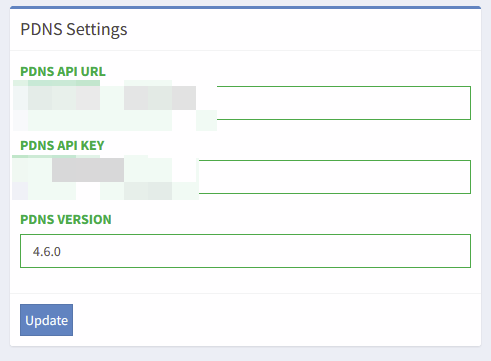
记得把 PowerDNS-Admin 机器的 IP 加在 ns1.example.com 机器 /etc/powerdns/pdns.d/dns.conf 文件的 webserver-allow-from= 最后,这样 PowerDNS-Admin 就可以访问 PowerDNS 的 API 了。
然后我们添加一个域名模板,在左侧 Domain Templates 新建一个域名模板,随便写个名称和描述后,修改添加以下解析内容
| Name | Type | TTL | Data |
|---|---|---|---|
| @ | SOA | 86400 | ns1.example.com. hostmaster.example.com. 0 3600 14400 604800 3600 |
| @ | NS | 86400 | ns1.example.com |
| @ | NS | 86400 | ns2.example.com |
如图所示
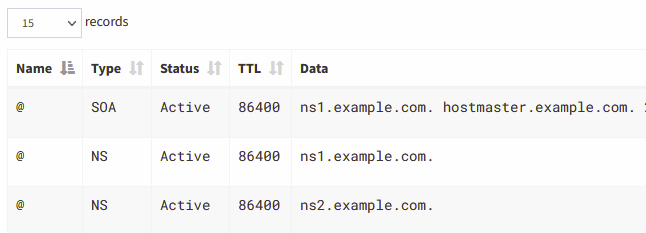
保存好模板后,点击左侧 New Domain 即可新添加域名 example.com,Type 选默认的 Native,记得选择 Template 为刚刚保存的模板,如无特殊需求,SOA-EDIT-API 选默认的 DEFAULT 即可

添加完域名后,我们进入左侧 Dashboard,然后在 Hosted Domains 里选择添加的 example.com
如果需要开启 DNSSEC,则点击 DNSSEC 的按钮让其变成 Enabled 即可:
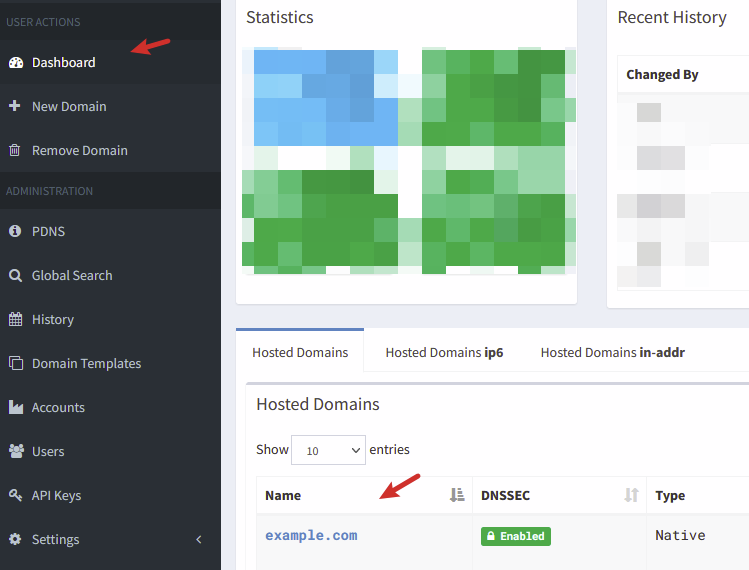
我们点击 Enabled 小按钮,需要记录下 DNSKEY 值,一般是一个 “257 + 3 + 13 + 一串字符” 以及第二个 DS 值,一般是一个 “随机数字 + 13 + 2 + 一串字符”,如下图所示:

点击 example.com 进入解析页面,点击 Add Record 即可添加解析记录,我们添加以下几个记录
| Name | Type | TTL | Data |
|---|---|---|---|
| @ | A | 3600 | 203.0.113.2 |
| @ | AAAA | 3600 | 2001:db8::2 |
| ns1 | A | 3600 | 192.0.2.53 |
| ns1 | AAAA | 3600 | 2001:db8::53 |
| ns2 | A | 3600 | 198.51.100.53 |
| ns2 | AAAA | 3600 | 2001:db8::153 |
这里假设的是 example.com 解析到 203.0.113.2 和 2001:db8::2
好了,大功告成,然后我们返回注册商的网站添加 DNSSEC 记录,一般我们选择 “随机数字 + 13 + 2 + 一串字符”,分别对应:
随机数字- Key Tag13- Algorithm 算法132- Digest Type,类型2,即SHA-256一串字符- Digest
个别后缀 (比如德国 .de 和爱沙尼亚 .ee) 需要添加 DNSKEY,此时我们添加上面截图里的 DNSKey 即可:
Flags- 填写257Protocol- 填写3Algorithm- 填写13Public Key- 填写DNSKEY 对应的一串字符
所有的注册商原理都一样,还是以 Riven Cloud 为例,找到域名管理的 DNSSEC Management 选项,按照图示直接添加 DS 记录即可:
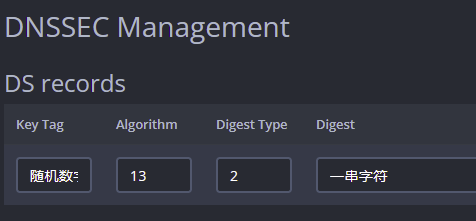
请注意所有的 gTLD 都明确规定必须支持 DNSSEC,但是国别域名不一定支持,可以通过 dig DS 记录查询你的域名后缀是否支持 DNSSEC
此时去耐心喝一杯咖啡,一般域名会在 10 分钟到 24 小时内生效,喝完咖啡后您应该优雅地打开服务器,检查 example.com 是否解析生效并正确
首先安装万能的 dnsutils
apt install dnsutils -y
然后查看解析
root@debian ~ # host example.com
example.com has address 203.0.113.2
example.com has IPv6 address 2001:db8::2
一切正确即安装成功,如果失败,则进入 ns1.example.com 和 ns1.example.com 的服务器分别检查本地解析是否正确
root@ns1 ~ # dig A example.com @localhost +short
203.0.113.2
root@ns2 ~ # dig A example.com @localhost +short
203.0.113.2
如果返回正确结果,则检查你的 DNS 是否生效
root@ns1 ~ # dig NS example.com +short
ns1.example.com.
ns2.example.com.
检查公网其他递归 DNS 是否生效
root@ns1 ~ # dig NS example.com @1.1.1.1 +short
ns1.example.com.
ns2.example.com.
检查你的 DNS 是否在注册局被注册 (仅限 gTLD)
安装 whois 服务
apt install whois
检查 whois 里的 DNS 是否生效
root@ns2 ~ # whois example.com | grep 'Name\ Server'
Name Server: NS1.EXAMPLE.COM
Name Server: NS2.EXAMPLE.COM
检查 DNSSEC 的 DS 记录是否生效
root@ns2 ~ # dig DS example.com +short
如果都没问题,则耐心等待 DNS 缓存生效,一般 gTLD 生效时间在 24 小时内,如果你的域名是国别域名,则可能需要等待 72 小时,切记生效前不要删除旧的 DNS 服务。
如果遇到超时等问题,请检查您的云服务器提供商防火墙是否正确打开 UDP 53 和 TCP 53 以及 TCP 3306 端口
课后作业,安装搭建完 PowerDNS + PowerDNS-Admin 后添加 example.org 域名并解析到 233.252.0.2 和 2001:db8:3 然后测试本地是否生效。